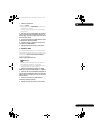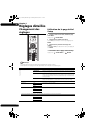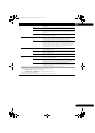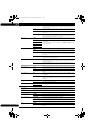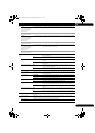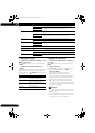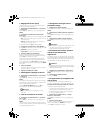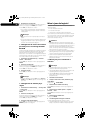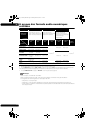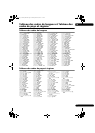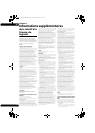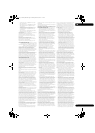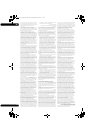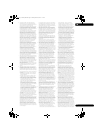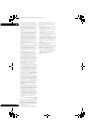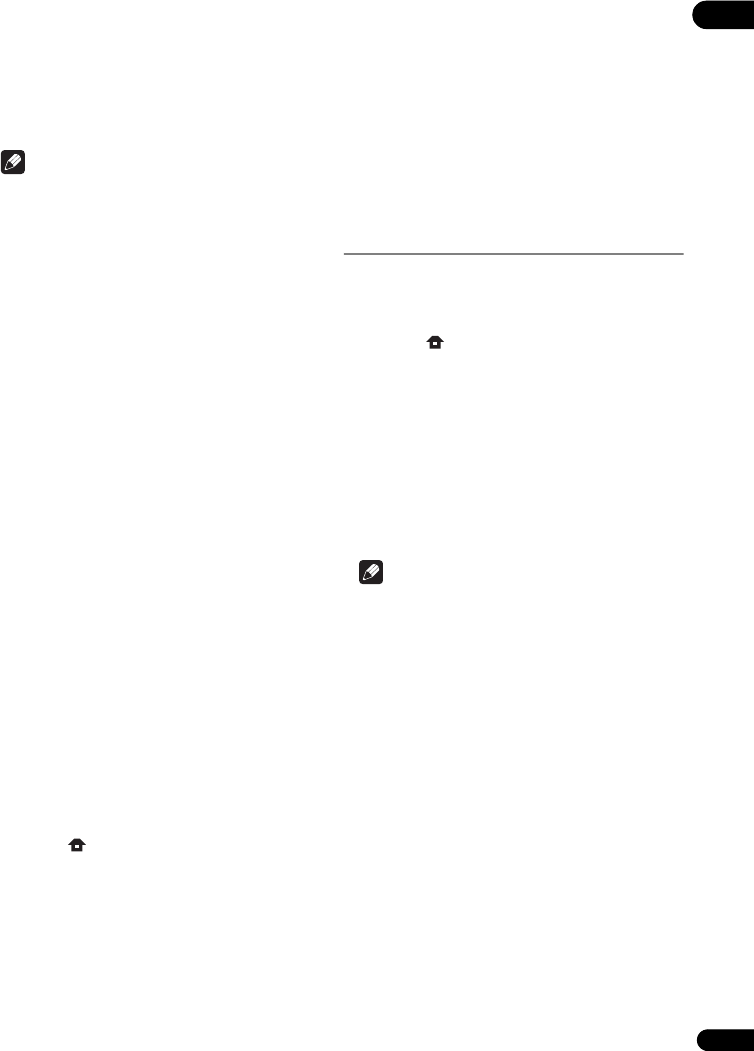
41
Fr
07
7 La mise à jour commence.
• La mise à jour du logiciel prend un certain temps.
8 La mise à jour est terminée.
Le lecteur se remet automatiquement en marche.
Mise à jour par un disque à mémoire
flash USB/un disque
Remarque
•Lorsqu’un nouveau fichier de mise à jour est mis sur
le site Pioneer, téléchargez-le sur un disque à
mémoire flash USB ou un disque par votre
ordinateur. Lisez attentivement les instructions sur le
téléchargement des fichiers de mise à jour présentes
sur le site Pioneer.
•Sauvegardez le fichier de mise à jour dans le dossier
principal du disque à mémoire flash USB ou du
disque. Ne le mettez pas dans un autre dossier.
• Ne mettez que les fichiers de mise à jour sur le disque
à mémoire flash USB ou le disque.
•Pour faire la mise à jour avec un disque, utilisez un
CD-R ou CD-RW.
• Le lecteur prend en charge les disques à mémoire
flash USB formatés en FAT32/16. Lorsque
vous
formatez un disque à mémoire flash USB sur votre
ordinateur, faites les réglages suivants.
–Format de fichier : FAT32
– Taille de l’unité d’allocation : Taille d’allocation par
défaut
•Ne sauvegardez que le fichier de mise à jour le plus
récent sur le disque à mémoire flash USB ou le
disque.
•N’utilisez pas un câble d’extension USB pour
raccorder le disque à mémoire flash USB au lecteur.
Le câble d’extension USB peut empêcher le lecteur
de fonctionner correctement.
•Les points 1 à
5 doivent être effectués par l’utilisateur.
•Les points 6 à
7 sont effectués (automatiquement)
par le lecteur (c’est la mise à jour du logiciel
proprement dite).
1 Insérez le disque à mémoire flash USB ou le
disque sur lequel le fichier de mise à jour doit être
sauvegardé.
2 Lorsque la lecture est arrêtée, affichez la page
Home Menu.
Appuyez sur HOME MENU.
3 Sélectionnez et validez Initial Setup.
Utilisez / pour effectuer un choix, puis appuyez sur
ENTER.
4 Sélectionnez et validez Options Update
Disc ou USB Storage Start.
Utilisez / pour effectuer un choix, puis appuyez sur
ENTER.
5 Sélectionnez et validez Yes.
Utilisez /// pour sélectionner Yes, puis appuyez
sur ENTER.
6 La mise à jour commence.
• La mise à jour du logiciel pre
nd un certain temps.
7 La mise à jour est terminée.
Rétablissement des réglages
par défaut du lecteur
1 Assurez-vous que le lecteur est en service.
2 Lorsque la lecture est arrêtée, affichez la page
Home Menu.
Appuyez sur HOME MENU.
3 Sélectionnez et spécifiez Initial Setup.
Utilisez / pour effectuer un choix, puis appuyez sur
ENTER.
4 Sélectionnez et validez Options Load Default
Next Screen.
Utilisez / pour effectuer un choix, puis appuyez sur
ENTER.
5 Sélectionnez et validez OK.
Utilisez / pour effectuer un choix, puis appuyez sur
ENTER.
Remarque
•Après avoir rétabli tous les réglages par défaut du
lecteur, utilisez la page Setup Navigator pour
réinitialiser le lecteur (page
20).
BDP-150_UCXESM_FR.book Page 41 Monday, March 26, 2012 7:17 PM